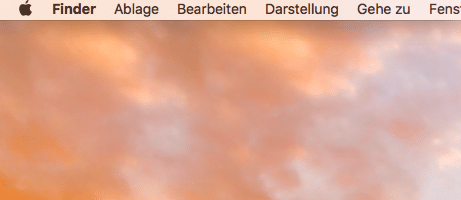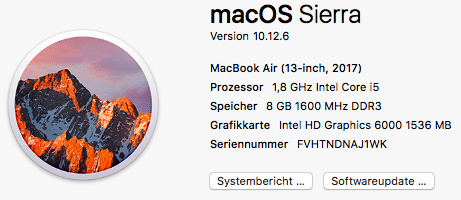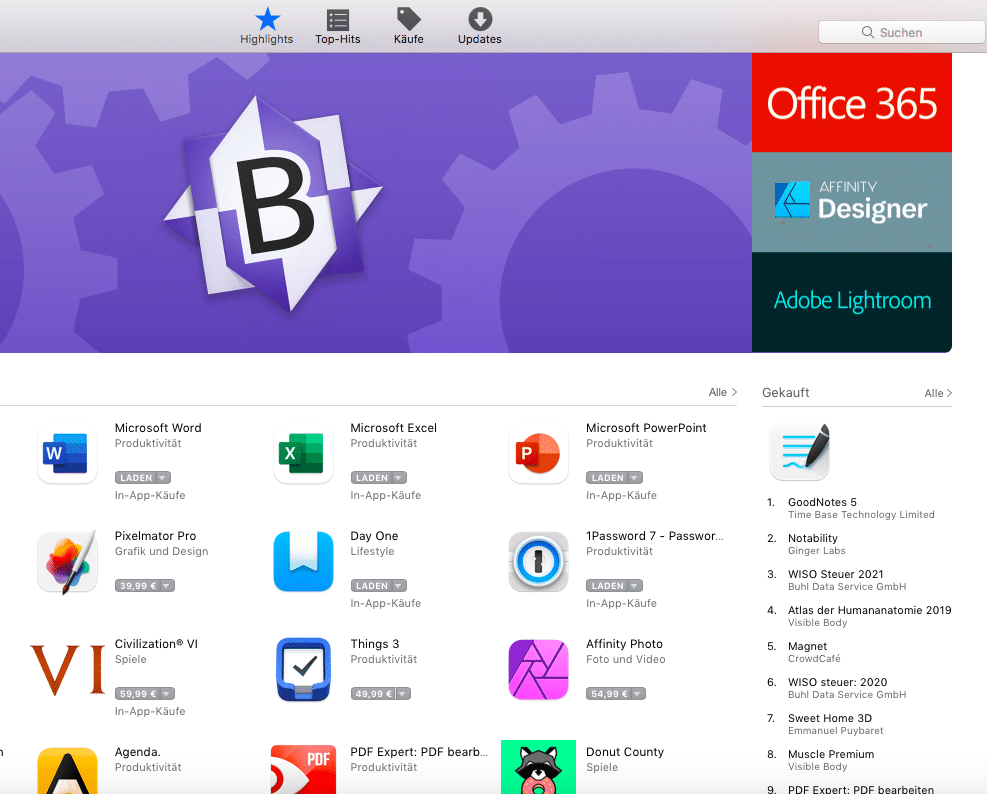Apple iPhone, Datenrettung, iPhone Daten, iPhone Fehler
iPhone Wiederherstellung – Guide
Dieser Ratgeber wird dir mehrere Möglichkeiten aufzeigen, wie du dein iPhone wiederherstellen kannst, wenn es hakt. Ein häufiger Grund ist z.B das vor kurzem erschienene iOS 15 Update. Schritt für Schritt gehen wie alle Fehlerbilder durch.

Kundenrezesion
Nach dem Update auf iOS 15, konnte ich mein iPhone 12 nicht vom iTunes Backup wiederherstellen, welches ich letzte Woche erstellt hatte. Es blieb im Wiederherstellungsmodus hängen. Wie kann ich den Fehler beheben?
Nach dem Update auf iOS 15, kann es sein das du dein iPhone nicht mehr von deinem iTunes Backup wiederherstellen kannst. Neben diesem Bug gibt es noch weitere Gründe, warum du dein iPhone Backup nicht wiederherstellen kannst. Dieser Beitrag wird dir die häufigsten Fehler aufzeigen, die zu einem Wiederherstellungs-Fehler führen können. Wenn z.B ein Bootloop nach einem iOS Update auftritt, bzw sonstige Probleme mit dem iPhone auftreten, wird der iPhone Recovery Modus erforderlich.
Wir zeigen dir einfache Tipps auf, um die auftretenden Problem zu lösen, diese gelten für alle iPhone Modelle.
- Was macht eine iPhone Wiederherstellung nötig?
- Alle Schritte für eine erfolgreiche iPhone Wiederherstellung.
- iPhone Fehler Meldung erhalten – was tun?
- iPhone Fehler Glossar
Was macht eine iPhone Wiederherstellung nötig?
Irgendwann kommt jeder iPhone User mal an den Punkt eine iOS Wiederherstellung auf dem iPhone vorzunehmen. Dies kann aus unterschiedlichen Gründen passieren.
Die drei häufigsten Gründe hierfür sind, der Bildschirm ist eingefroren, es lässt sich nicht mehr einschalten, oder du hast deinen Code vergessen.
Wenn dein iPhone ständig hängen bleibt und langsam ist, ist es ratsam, erstmal deinen Speicher von nicht genutzten Datein, wie alte Photos oder Apps zu reinigen. Apple selbst empfiehlt, 1GB freien Speicher, damit das iPhone keinen Leistungsverlust hat.
Den Wartungszustand (oder recovery mode) müssen Sie in folgenden Situationen der Wiederherstellung verwenden:
- Das iPhone nach einem iOS Update im Bootloop hängen bleibt. Tipp: Achten sie bei Updates über W-Lan auf ausreichende Akku Kapazität.
- Das Apple-Logo wird für mehrere Minuten angezeigt und verschwindet nicht mehr.
- Es ist kein Statusbalken zu sehen.
- Sollte das iOS Update, oder ein älteres eingespieltes Backup nicht funktionieren.In diesem Fall erkennt iTunes das iPhone nicht mehr.
Für die Anleitung wie du in den Wartungsmodus kommst, klicke hier.
Alle Schritte für eine erfolgreiche iPhone Wiederherstellung.
Beachte: Vor jeder iOS Wiederherstellung, solltest du auf jeden Fall ein iPhone Backup über das iTunes Programm erstellen. Somit verlierst du keine Daten und deine Einstellungen bleiben im Backup gespeichert.
Verbinde dein iPhone am besten über das Usb Kabel mit deinem Computer. Öffne hierfür auf deinem Desktop das iTunes Programm, und wähle im unteren Bereich bei Backups den Button „Backup jetzt erstellen“.
Nachdem das Backup erstellt ist, kannst du im oberen Bereich bei iTunes den Button „iPhone wiederherstellen drücken“, folge danach einfach der Navigation. Wenn die Wiederherstellung des iPhones geklappt hat, ist dein iPhone auf Werkseinstellungen zurückgesetzt und hat automatisch die aktuellste iOS Version.

Wenn ein Fehler bei der iTunes iOS Wiederherstellung auftritt..
- Prüfe zuerst ob auf deinem Mac das aktuelle macOs läuft. Hierfür klickst du oben links auf deinem Desktop auf das Apple Symbol, und danach auf den Reiter „über diesen Mac“.
Danach wir dir eine Übersichtsseite angezeigt, dort klickst du den Button „Softwareupdate“. Nun wirst du zum App Store weitergeleitet. Du kannst prüfen ob ein macOS Update für dich hinterlegt ist. Sollte eins verfügbar sein, wähle es aus und starte das Update. Wenn keines Verfügbar ist, gehe zum nächsten Schritt über.
- Checke ob du die aktuelle iTunes Version auf deinem Computer hast. Dies kannst du über den App Store machen. Öffne diesen und klicke das Icon „Updates“ in der oberen Bildschirmleiste, wenn du nicht die aktuelle iTunes Version hast, findest du hier das gesuchte iTunes Update. Wähle es aus und folge der Navigation.
Nachdem das Update eingespielt ist, starte den Wiederherstellungprozess von vorne. Sollte das iPhone sich immer noch nicht herstellen, probiere den nächsten Schritt.
- Dein Computer baut keine Verbindung zum Apple Server auf. Prüfe zuerst einmal ob deine Internetverbindung funktioniert.
Hier findest du weitere Möglichkeiten wie du die Internetverbindung,Software von Drittanbietern und die Hosts Datei prüfen kannst. Sollte es immer noch nicht gehen, probiere die Wiederherstellung des iPhones einfach von einem anderen Computer,z.B in der Arbeit aus. Dies schliesst deinen Computer als Fehlerverursacher aus.
Resume: Sollte dein iPhone sich immer noch nicht wiederherstellen lassen, und weiter Fehler Meldungen anzeigen, zeigen wir dir im nächsten Absatz woran es liegen könnte.
iPhone Fehler Meldung erhalten – was tun?
Egal welche iPhone Fehlermeldung du erhältst, probiere die Schritte 1-3 aus. Sollte es immer noch nicht klappen, suche weiter unten im Fehler Glossar, was dein angezeigter Fehler bedeutet.
Kundensupport:
Wenn es mit der iPhone Wiederherstellung hakt.
Unsere erfahrenen Techniker können jeden Fehler bei der Wiederherstellung beheben.
iPhone Fehler Glossar:
20, 21, 23, 26, 27, 28, 29, 34, 35, 36, 37,
40, 53, 56
1002, 1004, 1011, 1012, 1014, 1015
1600, 1601, 1602, 1603, 1604, 1611, 1638,
1643–1650, 1667, 1669, 1671
2001, 2002, 2005, 2006, 2009
3002, 3004, 3013, 3014, 3015, 3194, 3200